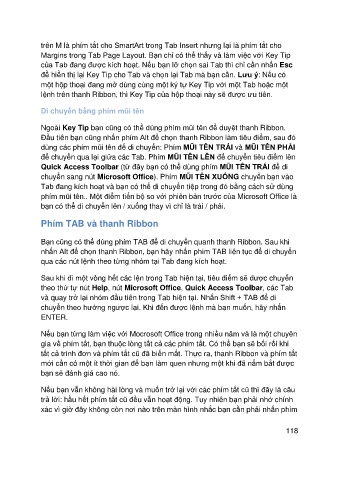Page 119 - Ms Word 2010
P. 119
trên M là phím t S A T I i là phím t t cho
Margins trong Tab Page Layout. B n chỉ có th th y và làm vi c v i Key Tip
c T c kích ho t. N u b n lỡ ch n sai Tab thì chỉ c n nh n Esc
hi n th l i Key Tip cho Tab và ch n l i Tab mà b n c n. Lưu ý: N u có
m t h p tho dùng cùng m t ký t Key Tip v i m t Tab ho c m t
l nh trên thanh Ribbon, thì Key Tip c a h p tho i này s
Di chuyển bằng phím mũi tên
Ngoài Key Tip b duy t thanh Ribbon.
Đ u tiên b A ch R ,
di chuy n: Phím MŨI TÊN TRÁI và MŨI TÊN PHẢI
chuy n qua l i gi a các Tab. Phím MŨI TÊN LÊN chuy m lên
Quick Access Toolbar (t n có th dùng phím MŨI TÊN TRÁI di
chuy n sang nút Microsoft Office). Phím MŨI TÊN XUỐNG chuy n b n vào
T t và b n có th di chuy n ti ng cách s dùng
M m ti n b so v i phiên b c c a Microsoft Office là
b n có th di chuy n lên / xu ng thay vì chỉ là trái / ph i.
Phím TAB và thanh Ribbon
B TA di chuy n quanh thanh Ribbon. Sau khi
nh A ch n thanh Ribbon, b n hãy nh n phím TAB liên t di chuy n
qua các nút l nh theo t ng nhóm t T t.
S t vòng h t các l n trong Tab hi n t , m s c chuy n
theo th t nút Help, nút Microsoft Office, Quick Access Toolbar, các Tab
và quay tr l u tiên trong Tab hi n t i. Nh S + TA di
chuy c l K c l nh mà b n mu n, hãy nh n
ENTER.
N u b n t ng làm vi c v i Mocrosoft Office trong nhi t chuyên
gia v phím t t, b n thu c lòng t t c các phím t t. Có th b n s b i r i khi
t t c n m t. Th c ra, thanh Ribbon và phím t t
m i c n có m t ít th b m b c
b n s
N u b n v n không hài lòng và mu n tr l i v i các phím t
tr l i: h u h t phím t u v n ho ng. Tuy nhiên b n ph i nh chính
xác vì gi c b n c n ph i nh n phím
118